
Hogyan lehet megváltoztatni, állítsa be a képernyő fényerejét egy laptopon? Miért nincs behangolva a képernyő a laptopra?
Útmutató a képernyő fényerejének beállításához a laptopon.
Navigáció
- Miért vannak a monitor fényerő beállításai?
- Hogyan lehet visszahúzni a videokártya illesztőprogramot az előző verzióra?
- Hogyan lehet beállítani a képernyő fényerejét egy laptopon egy szokásos videokártya -illesztőprogramokon keresztül?
- Hogyan lehet beállítani a laptop képernyő fényerejét a szokásos Windows termékekkel?
- Hogyan lehet beállítani a képernyő fényerejét a laptopon speciális kulcsokkal?
- Videó: Hogyan állítsuk be a fényerőt egy laptopon?
A személyes PC -k, különösen a laptopok felhasználói gyakran ilyen kellemetlenséggel szembesülnek, amikor a monitor fényerő beállításai és kontrasztja elveszik, és azokat nem lehet módosítani. Miután hiábavaló megkísérelte a monitor konfigurálását, sokan dobják ezt a tevékenységet, és megpróbálják megszokni a meglévő fényerőt és a szín reprodukcióját, ezáltal veszélyeztetve látásukat.
Cikkünkben a probléma megjelenésének általános okairól fogunk beszélni, és megvizsgáljuk a monitor fényerejének a laptopokon történő beállításának fő módjait.
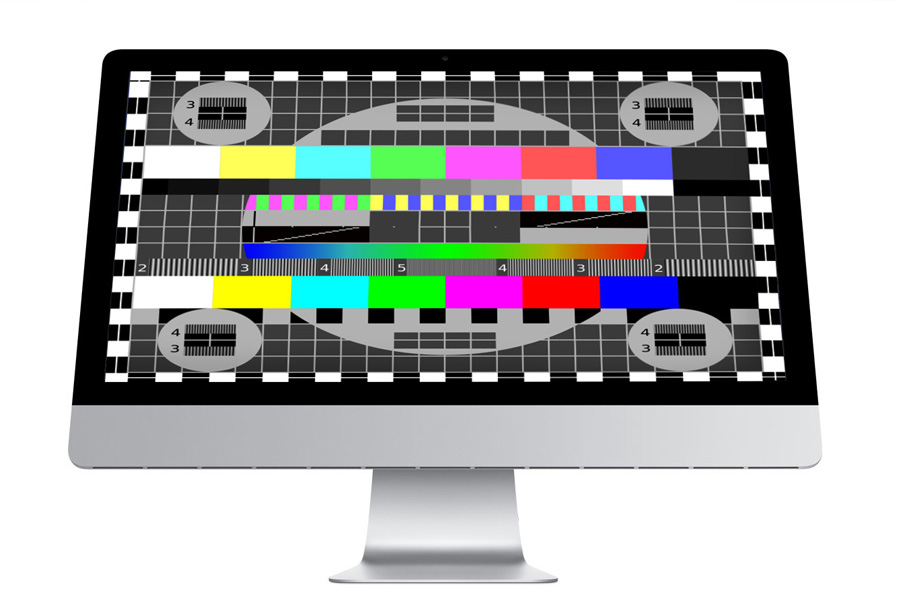
1. ábra: Miért vannak a monitor fényerő beállításai?
Miért vannak a monitor fényerő beállításai?
- Nincs oka a fényerő automatikus meghibásodásának és a laptopok kontrasztbeállításainak, és ha maga a monitor fizikai károsodása kizárt, akkor ezek közül valószínűleg a grafikus mozgatórugók problémája. Leggyakrabban azok a készülékek tulajdonosai, amelyeken a beépített videokártyát a gyártóból telepítik Beilleszt.
- Sok felhasználó úgy véli, hogy a magas színvonalú kép elérése érdekében elegendő a járművezetők legújabb verziójának létrehozása, és mindent megszerez, mint az óramű. A legtöbb videóvezetőnek azonban megfelelő kézi beállítást igényel, amelyet egy speciális alkalmazáson keresztül hajtanak végre, amelyet automatikusan telepített egy letöltött csomaggal. Ha nem hajtja végre a megfelelő beállításokat, akkor a monitor fényereje és kontrasztja automatikusan megváltozhat, a képernyőn megjelenített képtől és az energia beállításaitól függően. A monitor fényerejének ilyen vágási változásai nemcsak az „árok” látást, hanem fejfájást is okozhatnak.

2. ábra. Miért vannak a monitor fényerő beállításai?
- Ha nem voltak probléma a járművezetők beállításaival, és a monitor fényereje és kontrasztja továbbra is automatikusan megváltozik, akkor a probléma valószínűleg ezeknek a járművezetőknek a videokártyával való összeegyeztethetetlensége. Még akkor is, ha a vadonatúj illesztőprogram -csomagot letöltötték a videokártya laptopra telepített gyártó hivatalos weboldaláról, ez nem azt jelenti, hogy alkalmas rá. Mivel a számítógépes technológiák gyorsan fejlődnek, sok videokártya elavulttá válik, és a gyártó támogatja. Gyakran a webhelyeken vannak olyan járművezetők tesztverziói is, amelyek néhány videokártyával rosszul működnek, és javulást igényelnek. Ha ez pontosan ez, akkor a járművezetőket egy korábbi verzióba kell dobni.

3. ábra. Miért vannak a monitor fényerő beállításai?
- Ha a járművezetők visszaszorítása nem segített egy korábbi verzióban, akkor csak a számítógépre felsorolt \u200b\u200bvírus lehet a munkájuk utolsó oka. Általános szabály, hogy a gyökérkönyvtárban található ablakok mappában " sofőrök"És el lehet rejteni a szemétől. Meg kell végezni az eszköz alapos ellenőrzését a vírusok számára, kezdve a rendszerkönyvtárral, eltávolítani az összes illesztőprogramot, és újra elhelyezni őket. Érdemes az operációs rendszer újratelepítését csak a legszélsőségesebb esetben.
Hogyan lehet visszahúzni a videokártya illesztőprogramot az előző verzióra?
Ha az új grafikus illesztőprogramok telepítése után a problémák a képernyő fényerejével kezdődtek, akkor a régi verzióhoz való visszatérés nyilvánvaló megoldás lesz. Sok felhasználó működteti " Rendszer-visszaállítás", Amely teljes mértékben visszaadja a számítógépet egy korábbi állapotba. Ez az összes szisztémás beállítás és a grafikus illesztőprogramok, hanem a hang, a hálózat és mások lemondásának eldobására szolgál. Ennek elkerülése érdekében, és csak a videokártya illesztőprogramját dobja vissza, tegye meg a következő lépéseket:
- 1. lépés- Menj " A számítógépem"Kattintson az ablak üres helyére és a megjelenő listában válassza a" Tulajdonságok". A számítógépről és a bal oldalon található operációs rendszerrel kapcsolatos információkkal megnyíló ablakban kattintson a sorra. Eszközkezelő».
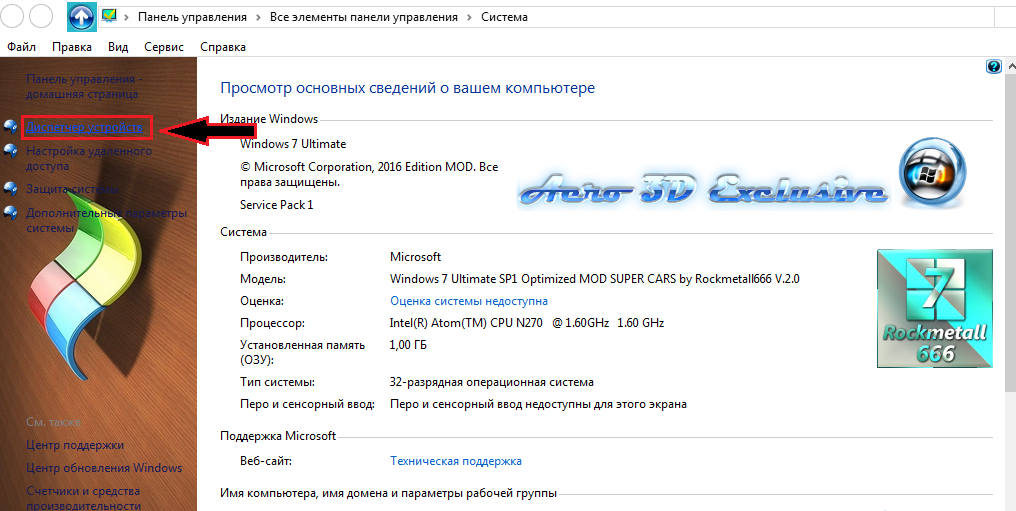
1. ábra.
- 2. lépés- A megnyitó ablakban be kell telepíteni a fület " Videó adapterek", Ahol megjelenik a videokártya. Kattintson rá a jobb gombbal és a listában, amely úgy tűnik, hogy kiválasztja a sort " Tulajdonságok».
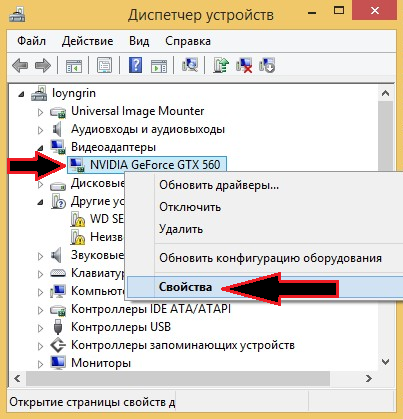
2. ábra.
- 3. lépés- A megnyitó ablakban lépjen a fülre " Sofőr". Itt láthatja a sofőr verzióját és annak fejlesztésének dátumát. Nyomja meg a gombot " Tekercs»Egy korábbi verzió helyreállításáig. A megnyitó ablakban erősítse meg a műveleteit a gombbal " Igen».

3. ábra.
- 4. lépés- A visszalépési folyamat befejezése után indítsa újra a számítógépet, írja be újra a " Feladatkezelő"Mind a videokártya tulajdonságai, mind összehasonlítják a járművezető verzióját, mind a fejlesztés dátumát az előzővel. Ha különböznek, akkor a visszalépést sikeresen végrehajtották.
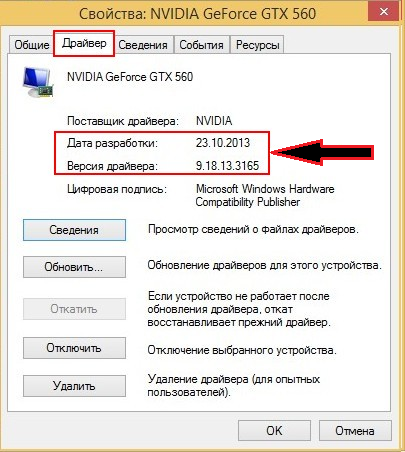
4. ábra.
Hogyan lehet beállítani a képernyő fényerejét egy laptopon egy szokásos videokártya -illesztőprogramokon keresztül?
Mint fentebb említettük, egy speciális alkalmazást telepítenek a videokártya illesztőprogramjaival együtt, amelyen keresztül nemcsak a képernyő fényerejét és kontrasztját konfigurálhatja, hanem a videokártyát és a laptopot is beállíthatja, amelyek tovább megakadályozzák a monitor beállításai. Ehhez tegye a következő tevékenységeket:
- 1. lépés- A videokártya -beállítások programjába való belépés érdekében nyissa meg a menü " Rajt"Kattintson a sorra" Kezelőpanel"És keressen egy speciális alkalmazást a főoldalon. Másképp hívható, a videokártya gyártójától függően ( Nvidia, Radeon, Intelhd stb.). Kattintson az asztalra a jobb egérgombbal is, és megtalálhatja a sort a listában " Grafikus jellemzők».
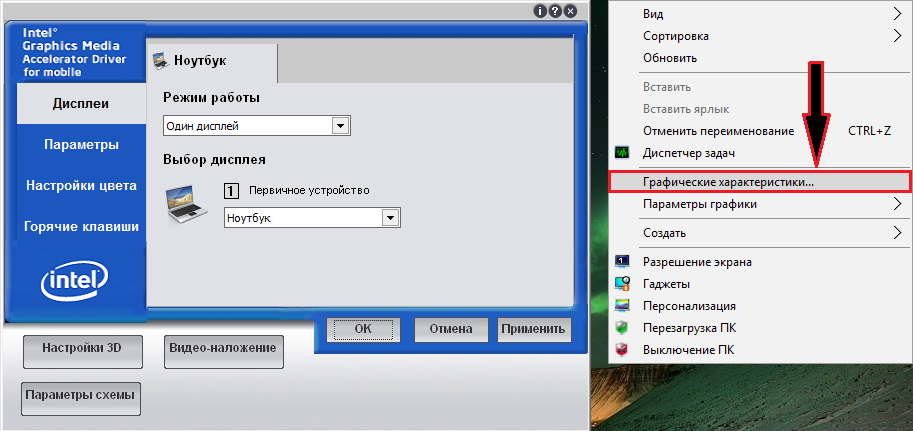
1. ábra.
- 2. lépés- Leginkább az alkalmazás menü megtalálja a fület " Színbeállítás"És állítsa be a fényerőt és a kontrasztot a saját belátása szerint, majd kattintson a gombra" Alkalmaz».
FONTOS: A videokártya -beállítások megjelenése és a szakaszok neve eltérhet azoktól, amelyeket a képernyőképeken mutatnak be. Minden a videokártya típusától és a telepített illesztőprogramok verziójától függ.

2. ábra.
- 3. lépés- A következő szakaszban el kell lépnie a fülre " Lehetőségek"Vagy hasonlóan vele, és válassza a" " Teljesítménybeállítások". A megnyitó ablakban teljes mértékben kikapcsolni kell az energiatakarékozási módot, és a csúszkát a megfelelő helyzetbe mozgatni. Nyomja meg a gombot " Alkalmaz"És indítsa újra a számítógépet.

3. ábra.
Hogyan lehet beállítani a laptop képernyő fényerejét a szokásos Windows termékekkel?
Ha a számítógépen vannak univerzális videokártya -illesztőprogramok, akkor lehet, hogy a konfigurációjukhoz nincs speciális alkalmazás. Ebben az esetben konfigurálhatja a monitor fényerejét és kontrasztját az operációs rendszer standard eszközeivel. Ehhez tegye a következő lépéseket:
- 1. lépés- Nyissa meg a menüt " Rajt"Kattintson az elemre" Kezelőpanel"És menj a szakaszba" Tápegység". Az oszlop jobb felső sarkában lévő panel elemek kényelmesebb megtekintéséhez " Kilátás"Állítsa be az értéket" Kis ikonok».
- Az operációs rendszer verziójától kezdve Windows 7 És fent a jobb oldali kattintással kattintson a képernyő jobb alsó sarkában lévő akkumulátor ikonra, és válassza ki a listát a listában. A képernyő fényerejének beállítása».
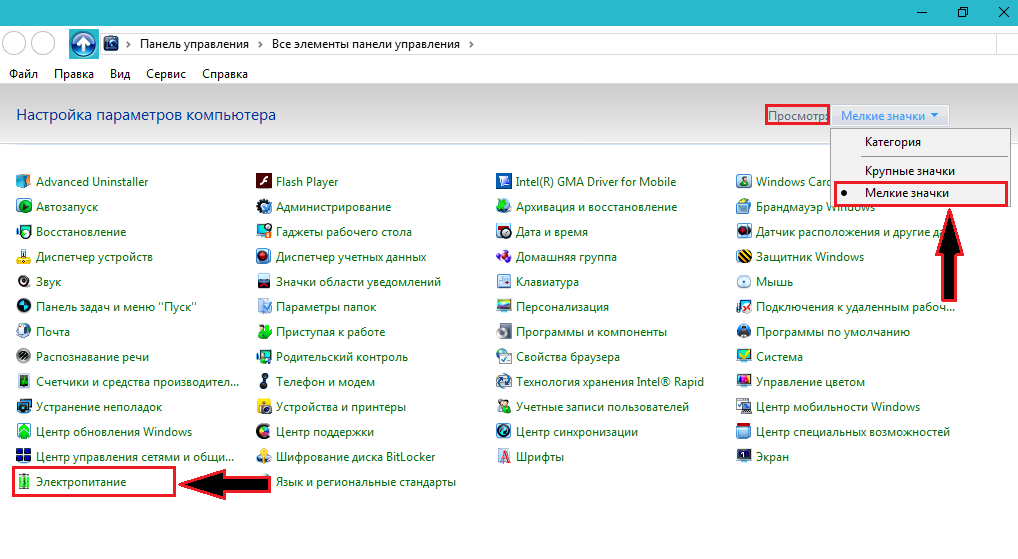
1. ábra: Hogyan lehet beállítani a laptop képernyő fényerejét a szokásos Windows termékekkel?
- 2. lépés- Az ablak alján kinyitva egy csúszka lesz, amelynek képernyő fényerő beállítása van. Segítségével állítsa be a fényerőt a saját belátása szerint, és állítson be egy csekkplakit a vonallal szemben " Nagy teljesítményű».
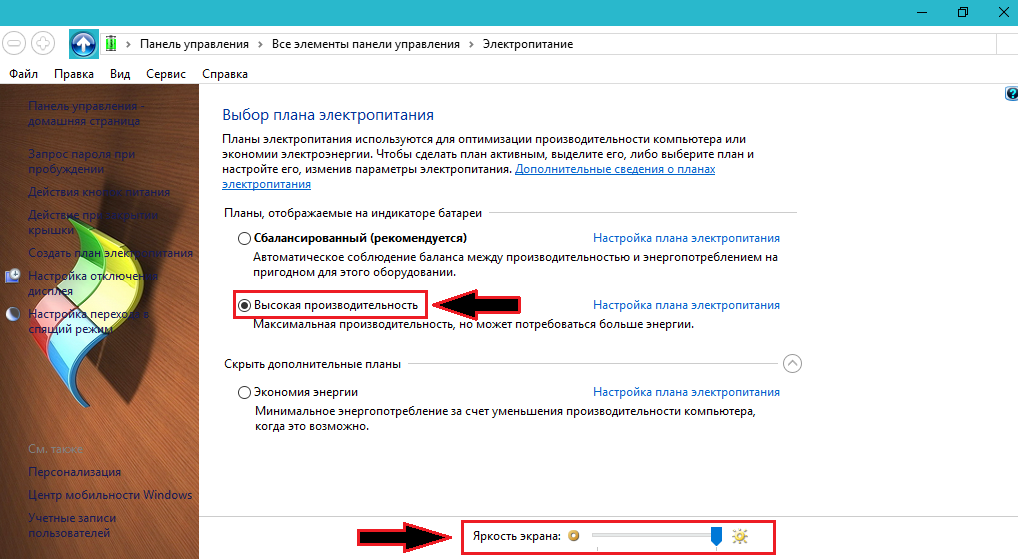
2. ábra.
- 3. lépés- A részletesebb beállításokért kattintson a gombra " Az áramellátási terv beállítása"És állítsa be a kívánt fényerőt és egyéb paramétereket a laptop működéséhez anélkül, hogy csatlakozna a kimenethez. Érdemes azonnal elmondani, hogy a videokártya alkalmazásával ellentétben a szokásos eszközökkel történő hangolás korlátozott. Ezért nem állíthatja be a kontrasztot, a színeket, és még nagyobb fényerőt adhat a monitornak.
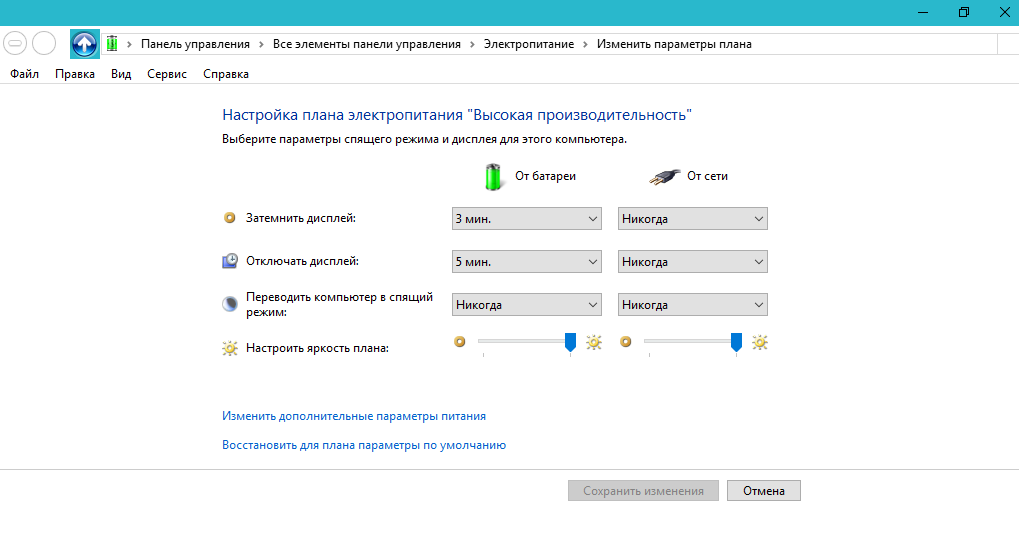
3. ábra.
Hogyan lehet beállítani a képernyő fényerejét a laptopon speciális kulcsokkal?
- Szinte bármely modern laptop olyan funkcionális kulcsokkal van felszerelve, amelyeket úgy terveztek, hogy a képernyő hangját, fényerejét, a Bluetooth -ot és más számítógépes funkciókat gyorsan ellenőrizzék. Ezek a kulcsok a gombokon vannak F1 - F12 És ezeknek a gomboknak a funkcióinak megfelelő ikonját rajzolják. A képernyő fényerejének segítségével történő beállításához a billentyűzeten be kell szorítania a gombot a billentyűzeten Fn És ezzel nyomja meg a kulcsot a képernyő fényerő beállítási ikonjának képével. Például, F6.
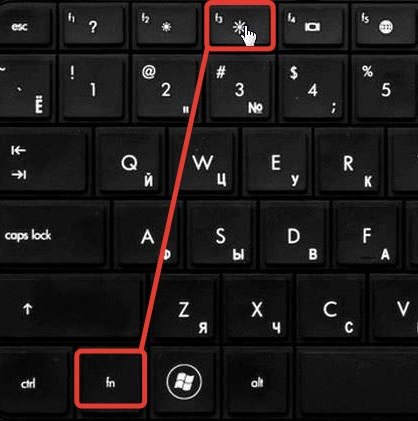
1. ábra.
- Egyes laptopokon, például a HP -nél a funkció gyakran engedélyezve Aktív kulcsok- Ez lehetővé teszi a funkcionális kulcsok használatát rögzített gomb nélkül Fn, míg a kulcsok aktiválására F1 - F12 Meg kell szorítania a gombot Fn- Próbálja meg beállítani a megfelelő gomb fényerejét szorítás nélkül Fn.
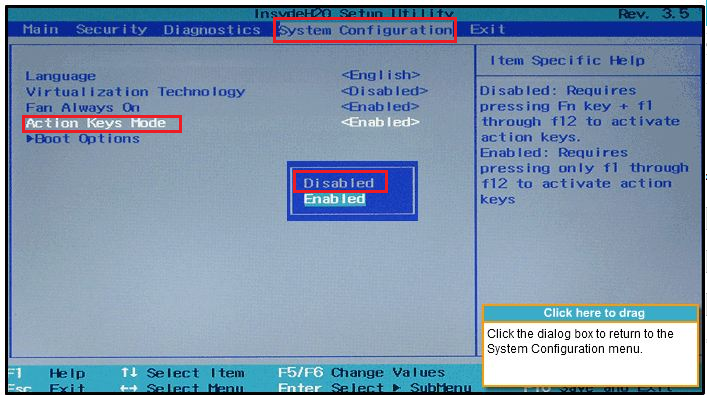
2. ábra.
- A funkció kikapcsolásához Aktív kulcsok, mennie kell Bios, menj a szakaszba " Rendszerbeállítások", Keresse meg a sort" Aktív kulcsok"És állítsa be az értéket" Tiltva».
